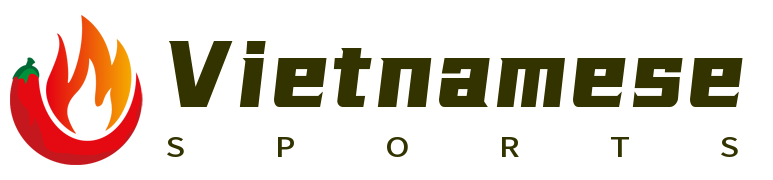Giới thiệu
Microsoft Store không chỉ là một nền tảng mua sắm ứng dụng phổ biến, mà còn cung cấp hàng trăm trò chơi thú vị và phong phú. Dưới đây là hướng dẫn chi tiết cách tải game từ Microsoft Store trên Windows 10/11.
Bước 1: Mở Microsoft Store
Đầu tiên, bạn cần mở ứng dụng Microsoft Store trên máy tính hoặc thiết bị chạy Windows của mình. Có nhiều cách để mở nó, nhưng phương pháp nhanh nhất là bấm tổ hợp phím Windows + A để mở trung tâm hành động (Action Center) sau đó nhấp vào biểu tượng Microsoft Store nằm bên trái dưới cùng. Hoặc bạn có thể tìm kiếm "Microsoft Store" bằng cách sử dụng công cụ tìm kiếm Cortana trên thanh Taskbar.
Bước 2: Tìm kiếm Trò chơi
Sau khi mở Microsoft Store, bạn sẽ thấy trang chính hiển thị các trò chơi nổi bật hoặc đề xuất. Để tìm trò chơi bạn muốn tải, hãy sử dụng công cụ tìm kiếm ở trên cùng hoặc cuộn xuống danh sách trò chơi mới hoặc phổ biến. Bạn cũng có thể sử dụng thanh tìm kiếm ở góc trên cùng bên phải cửa hàng để tìm các tựa game theo tên hoặc chủ đề.

Bước 3: Xem Thông tin Trò Chơi
Trước khi tải, hãy dành chút thời gian để xem qua thông tin về trò chơi. Hãy xem xét mục tiêu trò chơi, yêu cầu hệ thống, đánh giá và phản hồi từ người dùng khác, cũng như nội dung có sẵn. Đừng bỏ qua phần mô tả chi tiết của trò chơi, nó sẽ giúp bạn hiểu rõ hơn về cách chơi và nội dung của trò chơi.
Bước 4: Chọn Tải Game
Khi bạn đã tìm thấy trò chơi mình thích, hãy nhấn vào biểu tượng trò chơi để truy cập trang trò chơi. Ở đây, bạn sẽ thấy các tùy chọn để xem chi tiết, đánh giá, và cuối cùng, nút “Tải về” hoặc “Mua”. Nếu trò chơi miễn phí, hãy nhấn vào nút "Tải về". Nếu trò chơi trả phí, hãy nhấn vào "Mua" để bắt đầu quá trình thanh toán. Đảm bảo rằng bạn đã đăng nhập bằng tài khoản Microsoft của mình để thực hiện quá trình mua hàng.
Bước 5: Cài đặt và Chạy Trò Chơi
Sau khi tải game xong, trò chơi sẽ xuất hiện trong danh sách ứng dụng đã tải của bạn. Nhấp vào biểu tượng trò chơi để bắt đầu cài đặt. Khi cài đặt hoàn tất, trò chơi sẽ tự động khởi chạy, cho phép bạn bắt đầu trải nghiệm.
Lưu ý:
- Đảm bảo rằng máy tính của bạn đã được kết nối Internet ổn định.
- Hãy nhớ kiểm tra yêu cầu hệ thống cho trò chơi trước khi tải để đảm bảo rằng nó tương thích với máy tính của bạn.
- Microsoft Store thường xuyên cập nhật trò chơi, do đó, bạn có thể tìm thấy các trò chơi mới hoặc bản cập nhật miễn phí. Hãy theo dõi trang web hoặc ứng dụng Microsoft Store để cập nhật các tin tức và sự kiện hấp dẫn.
Kết luận
Với những bước hướng dẫn trên, bạn có thể dễ dàng tìm kiếm, tải và cài đặt các trò chơi từ Microsoft Store trên máy tính Windows của mình. Đừng ngần ngại thử nghiệm các trò chơi mới và trải nghiệm những cuộc phiêu lưu thú vị!
Bằng cách tuân theo các bước này, bạn sẽ có thể tận dụng tối đa khả năng mua sắm game trên Microsoft Store. Đừng quên khám phá thêm nhiều trò chơi thú vị khác và chia sẻ trải nghiệm của bạn với cộng đồng.